您的接入點、路由器或電纜調製解調器與 Internet 之間的連接已斷開
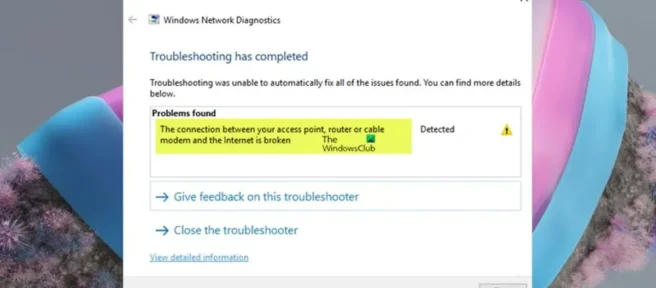
如果由於 Wi-Fi 問題而無法在 Windows 11 或 Windows 10 PC 上連接到 Internet,並且在運行時看到消息接入點、路由器或電纜調製解調器與 Internet 之間的連接不起作用Internet 連接疑難解答出現在 Windows 網絡診斷報告中,這篇文章旨在幫助您找到解決問題的解決方案。
接入點、路由器或電纜調製解調器與 Internet 之間的連接已斷開。
如果 Windows 網絡診斷報告顯示您的接入點、路由器或電纜調製解調器與 Internet 之間的連接在您運行 Internet 連接疑難解答程序以嘗試解決您在 Windows 11/10 PC 上可能遇到的 Internet 問題後斷開,那麼我們的以下建議應該可以幫助您解決系統上的問題。
- 移動您的互聯網設備(調製解調器/路由器)
- 重新啟動您的互聯網設備(路由器/調製解調器)和 PC。
- 檢查沒有互聯網
- 確保您的互聯網設備固件和 Windows 是最新的
- 確保 Wi-Fi 網絡適配器驅動程序是最新的。
- 暫時禁用安全軟件
- 使用以太網電纜連接
- 將您的互聯網設備重置為默認設置
- 重置 Wi-Fi 網絡適配器
- 運行硬件和設備疑難解答
- 使用外部 USB Wi-Fi 適配器。
- 聯繫您的 ISP
讓我們看一下與列出的每個解決方案相關的流程描述。
1]移動您的互聯網設備(調製解調器/路由器)
這可能是一個錯誤。由於您的 Internet 設備所在的位置,您的接入點、路由器或電纜調製解調器與 Internet 之間的連接已斷開。因此,您可以通過更改互聯網設備的位置來開始解決問題。將您的 Wi-Fi 路由器在房間周圍移動兩到三米可以在嘗試在您的家中或辦公室獲得最佳覆蓋範圍時產生巨大的差異。確保您的 Wi-Fi 路由器位於您家的中央。要移動調製解調器,請執行以下步驟:
- 關閉調製解調器或斷開設備與網絡的連接。
- 斷開調製解調器與路由器或其他設備的連接。
- 將調製解調器移動到新位置。
- 將調製解調器重新連接到同軸電纜或電話插孔,並重新連接任何其他設備,例如路由器。
2] 重新啟動您的互聯網設備(路由器/調製解調器)和 PC。
解決該問題的下一步是簡單地重啟您的互聯網設備,方法是拔下它,等待 10 秒左右,然後重新插入並讓它重新啟動。通常情況下,這會修復家庭互聯網連接故障,這很可能是由調製解調器和/或路由器故障引起的。
如果你想重置你的路由器,你可以通過關閉電源、拔掉設備的插頭來實現,而不是按住設備本身的任何按鈕,因為這可能會導致設備執行硬重置並恢復出廠設置,並將刪除您的 Wi-Fi。-Fi 網絡設置。雖然重置很可能會恢復您的互聯網連接,但您現在必須重新配置您的 Wi-Fi 路由器設置。如果您的調製解調器或路由器上的燈在您拔下插頭後重啟期間沒有關閉,則您的設備可能有備用電池,因此請檢查電池是否安裝在某個地方,並在您重啟設備時暫時將其取出。
同樣,您也可以重新啟動計算機以消除 Windows 11/10 計算機與調製解調器和/或路由器之間的任何通信干擾。儘管其他設備可能能夠毫無問題地連接到 Wi-Fi 網絡,但重新啟動出現問題的互聯網設備和計算機可能會解決問題。
3]檢查沒有互聯網

定期維護或不可預見的事件可能會不時發生,這可能會導致中斷並影響您的服務。因此,如果您的互聯網完全中斷並且您已經嘗試重新啟動路由器,請檢查您的 ISP 的社交媒體頁面、官方網站或 downdector.com(一個監控網站是否關閉的免費在線網站)等來源。)).) 更新和崩潰報告。如果您的 ISP 方面確實出現故障,那麼在這種情況下您只能等待服務恢復,這通常會在幾分鐘/幾小時後發生。
4] 確保您的互聯網設備固件和 Windows 是最新的。
所有軟件和設備都存在漏洞,必須在有可用更新時進行更新。雖然大多數路由器會自動更新其固件,但定期手動檢查它仍然是個好主意。對於路由器,可以創建軟件補丁來提高設備的安全性和功能。此固件在發佈時必須更新到最新版本。可以在設備製造商提供的支持網站上找到有關如何更新路由器固件的說明。請務必查找確切的型號以更新路由器的固件,以便您的設備正常工作並提高安全性。
同樣,您應該檢查更新並在 Windows 11/10 設備上安裝所有可用位。如果您的 Internet 設備和 PC 是最新的,但未解決突出顯示的問題,您可以繼續執行下一個解決方案。
5]確保Wi-Fi網絡適配器驅動程序是最新的。

對於此解決方案,您需要確保 Wi-Fi 網絡適配器驅動程序是最新的。您可以使用以下任一方法完成此任務:
- 如果您已經下載了驅動程序的.inf或.sys文件,請通過設備管理器手動更新驅動程序。
- 通過命令行更新驅動程序。
- 從 Windows 更新的可選更新部分獲取驅動程序更新。
- 從網絡適配器製造商的網站下載最新的驅動程序。
- 使用適用於 Windows 11/10 PC 的任何免費驅動程序更新軟件自動更新驅動程序。
如果已安裝最新的驅動程序,您可以回滾驅動程序或下載並安裝較早版本的驅動程序。如果更新和/或回滾驅動程序都沒有幫助,您可以卸載 Wi-Fi 網絡適配器驅動程序,然後重新啟動計算機 – 當它啟動時,Windows 將掃描硬件更改並自動重新安裝通用驅動程序設備。
6]暫時禁用安全軟件
這是手頭問題的可行解決方案。所以,如果您已經確認所有網絡設置都已正確配置,但仍然無法連接到互聯網,您可以嘗試暫時禁用防火牆並檢查計算機是否連接到互聯網。另一個問題可能是您安裝的防病毒軟件或反惡意軟件。如果您安裝了第三方安全軟件,請嘗試暫時禁用它並測試您的連接。
7]用以太網電纜連接
雖然這有其局限性,例如無論電纜長度如何都具有便攜性,但最好通過直接連接到調製解調器、路由器或模塊/擴展器來在您的 PC 和您的互聯網設備之間建立並保持強大而穩定的連接。使用以太網電纜。如果可能,對大多數佔用帶寬最多的設備(例如智能電視和遊戲機)使用有線連接。這通常不僅可以提供更好更快的連接,而且還可以減少 Wi-Fi 網絡的負載。
8]將互聯網設備重置為默認設置
當您的 Internet 連接開始惡化時,您可以輕鬆地將路由器或調製解調器重置為出廠設置。請記住,重置路由器將完全刪除您保存的所有配置並將路由器恢復為出廠默認設置,而重置路由器可能需要幾分鐘時間併中斷您的互聯網訪問。對於大多數現代路由器(請參閱設備的用戶手冊),完全重置只需要執行以下幾個步驟:
- 確保您的路由器已連接。
- 找到重置按鈕(通常在背面的小孔內)。
- 將回形針插入孔中以按住按鈕 30 秒。
- 鬆開按鈕並等待路由器再次打開。
重置後,您將需要重新設置您的設備。如果您的路由器沒有重置按鈕,您仍然可以通過 Web 界面登錄將其重置為出廠設置。大多數路由器還允許您從網絡界面備份您的設置。要通過 Web 界面重置路由器,請按照以下步驟操作:
- 查找路由器的 IP 地址。
- 在瀏覽器中輸入地址。
- 使用您的用戶名和密碼登錄。
- 找到恢復出廠設置選項(通常位於“設置”或“系統”下)。
如果您在重置前保存了設置,則恢復這些設置的選項通常位於同一菜單中。
9]重置您的Wi-Fi網絡適配器。

由於配置錯誤或過時的設備驅動程序,可能會出現此問題。為您的設備安裝最新的驅動程序通常是最好的策略,因為它具有所有最新的修復程序。但如果更新網絡適配器沒有幫助,您可以重置 Wi-Fi 網絡適配器。重置網絡將刪除並重新安裝計算機上的所有網絡適配器,並恢復大多數其他網絡組件的原始設置。
10]運行硬件和設備故障排除程序

要排除有故障的 PC 硬件(例如網絡適配器)是您當前正在處理的問題的罪魁禍首,您可以運行硬件和設備故障排除程序來修復有問題的設備。如有必要,您可能需要使用 PC 硬件專家的服務來維修或更換任何發現的故障硬件。
11] 使用外部 USB Wi-Fi 適配器。
也稱為 Wi-Fi 加密狗、Wi-Fi 加密狗、互聯網驅動器或 USB 網絡適配器,加密狗是一種小型調製解調器,允許您通過插入它來訪問 3G、4G 或 5G 數據(取決於您的加密狗計劃)到設備上的 USB 端口。USB Wi-Fi 適配器消除了將計算機硬接線到路由器或其他網絡設備的需要,並覆蓋了計算機的內置無線功能,從而提供更快、更可靠的可用網絡信號連接。
12] 聯繫您的 ISP。
如果您已用盡所有其他選項但問題仍未解決,那麼您需要聯繫您的 Internet 服務提供商 (ISP) 以查看問題是否已解決。如果您違反其條款或您的訂閱已過期而您尚未續訂計劃,某些 ISP 可能會阻止您訪問互聯網。
我希望你覺得這篇文章有幫助!
如何修復斷開的互聯網連接?
如果您的 Internet 連接中斷,您可以通過應用以下常見修復來解決問題:
- 重新啟動路由器。
- 切換 Wi-Fi 頻段(2.4 GHz 和 5 GHz)。
- 檢查不同設備上的 Wi-Fi。
- 嘗試不同的以太網電纜。
- 改善您的設備和/或路由器的位置。
為什麼我的 WiFi 熱點經常斷開連接?
如果您的 WiFi 熱點不斷掉線,則意味著您或您的 ISP 需要解決一個或多個問題。例如,您的調製解調器可能有故障,您的路由器固件可能已過時,或者您可能有太多設備同時使用太多數據。此外,電纜可能會損壞。另一個原因是網絡擁塞可能會降低速度。
我怎麼知道我是否需要新的調製解調器或路由器?
以下是警告標誌,表明您的電纜調製解調器即將耗盡,您可能需要更換:
- 您無法連接到 Internet。
- 您的互聯網連接隨機斷開。
- 您經常需要重置或重新啟動調製解調器。
- 你的廣播落後了。
- 您的網速不穩定。
- 您的調製解調器的 LED 已關閉。
- 您的調製解調器不斷變熱。
為什麼我的路由器停止連接到互聯網?
有時,路由器似乎只需要時不時地重新啟動才能繼續正常工作。因此,如果您的路由器停止連接到互聯網,您應該做的第一件事就是嘗試重新啟動路由器。重新啟動路由器既快速又簡單 – 只需拔下電源線,等待幾秒鐘,然後重新插入即可。
資料來源:Windows 俱樂部



發佈留言